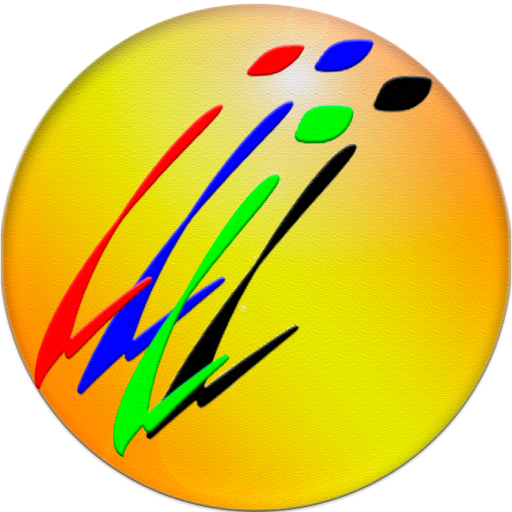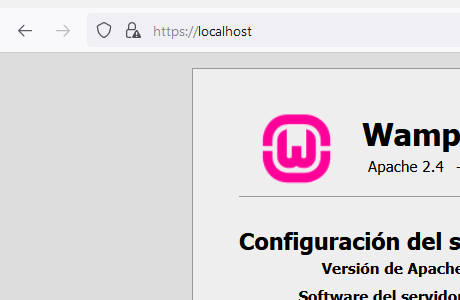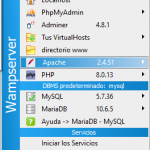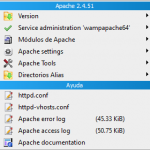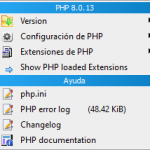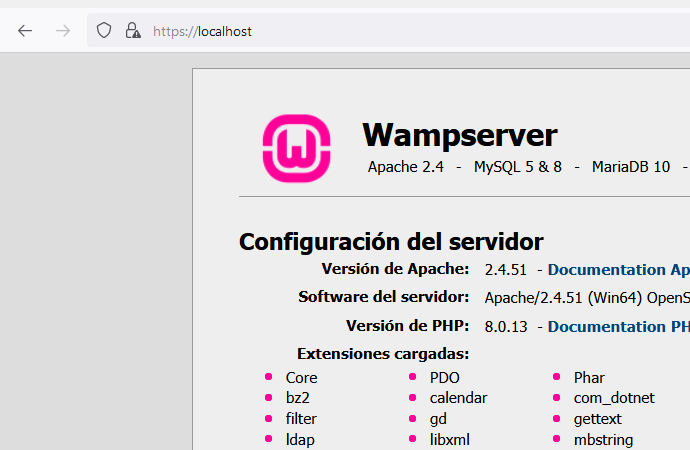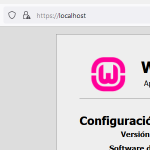 Habilitar https y ssl en Wampserver resulta de utilidad si queremos, por ejemplo, crear nuestros contenidos web en un entorno de pruebas lo más realista posible y luego subirlos a nuestra web o nuestro CMS favorito, etc.
Habilitar https y ssl en Wampserver resulta de utilidad si queremos, por ejemplo, crear nuestros contenidos web en un entorno de pruebas lo más realista posible y luego subirlos a nuestra web o nuestro CMS favorito, etc.
El proceso no es muy complicado y el pequeño esfuerzo que supone llevarlo a cabo resulta ser bastante productivo.
Cómo habilitar https y ssl en Wampserver
Para habilitar https y ssl en Wampserver hemos de instalar un certificado digital autofirmado con Openssl o similar, además de realizar unos pequeños cambios en tres archivos de configuración de Apache, para lo que, antes de nada, tenemos que crear una copia de seguridad de los originales de dichos archivos para revertir las configuraciones en el caso de que sea necesario.
Estos archivos son los siguientes:
| php.ini | C:\wamp64\bin\apache\apache2.4.51\bin\ |
| httpd-ssl.conf | C:\wamp64\bin\apache\apache2.4.51\conf\extra\ |
| httpd.conf | C:\wamp64\bin\apache\apache2.4.51\conf\ |
Las rutas anteriores son orientativas, si no se conocen con exactitud lo ideal es usar el menú de Wampserver para acceder a los archivos correctos y así poder editarlos…
Habilitar e instalar el certificado ssl
El primer paso que hemos de dar es la creación de un certificado ssl, que en nuestro caso será autofirmado, cosa que a nuestro explorador web favorito no le va a gustar nada y nos mostrará un irritante aviso sobre lo insegura que será nuestra página una vez accedamos a ella… Dado este caso, aceptaremos el aviso y, sabiendo lo que hacemos, añadiremos la excepción correspondiente en la ventana de aviso.
Usando Openssl, una vez instalado en nuestro sistema, ejecutando el siguiente comando:
openssl req -x509 -nodes -sha256 -days 3650 -subj "/CN=Local" -newkey rsa:2048 -keyout C:\wamp64\bin\apache\apache2.4.51\conf\certificados\certificado.key -out C:\wamp64\bin\apache\apache2.4.51\conf\certificados\certificado.crt
generaremos el certificado que constará de dos archivos con el mismo nombre y las extensiones crt(certificado) y key(clave ssl), los cuales habremos de guardar en una carpeta cuya ruta tendremos que añadir o modificar en el archivo httpd-ssl.conf.
httpd-ssl.conf
SSLCertificateFile "${SRVROOT}/conf/certificados/certificado.crt"
SSLCertificateKeyFile "${SRVROOT}/conf/certificados/certificado.key"
Así como también debemos asegurarnos de que la información referente al servidor sea la deseada, tal que así o similar:
<VirtualHost _default_:443> # General setup for the virtual host DocumentRoot "C:\wamp64\www" ServerName localhost:443 ServerAdmin admin@example.com ErrorLog "${SRVROOT}/logs/error.log" TransferLog "${SRVROOT}/logs/access.log"
httpd.conf
En el archivo httpd.conf debemos activar las tres líneas siguientes, es decir, eliminar la # al inicio si la hubiera.
LoadModule ssl_module modules/mod_ssl.so Include conf/extra/httpd-ssl.conf LoadModule socache_shmcb_module modules/mod_socache_shmcb.so
php.ini
En el archivo php.ini debemos asegurarnos de que la siguiente línea esté activa, es decir que no esté precedida por un ; en este caso.
extension=openssl
Conclusión
Y para habilitar https y ssl en Wampserver de forma efectiva solo nos resta reiniciar el servidor y comprobar que todo funcione correctamente, cosa que apreciaremos enseguida si el icono de la barra de tareas se pone de color verde, con lo que todo estará correcto, o de color ambar, con lo que nos informará de que algo ha salido mal y tendremos que revisar la sintaxis de lo que hayamos editado.